type
status
date
slug
summary
category
tags
password
icon
若要恢复 Synology NAS 上已删除的文件,我们建议使用回收站选项,该选项可为各共享文件夹启用。此外,还有可用于文件恢复的替代备份解决方案和第三方软件。本文将引导您完成在 DSM 上启用回收站的过程,并介绍用于恢复已删除文件的替代选项。
解决方案
使用回收站恢复删除的文件
若要从回收站恢复已删除的文件,您必须先为所选共享文件夹启用回收站。
若要启用回收站
- 前往 DSM > 控制面板 > 共享文件夹。
- 选择共享文件夹,然后单击 编辑。
- 选择 启用回收站。如果您要限制仅 administrators 访问回收站,请选择 仅限 administrators 的访问。
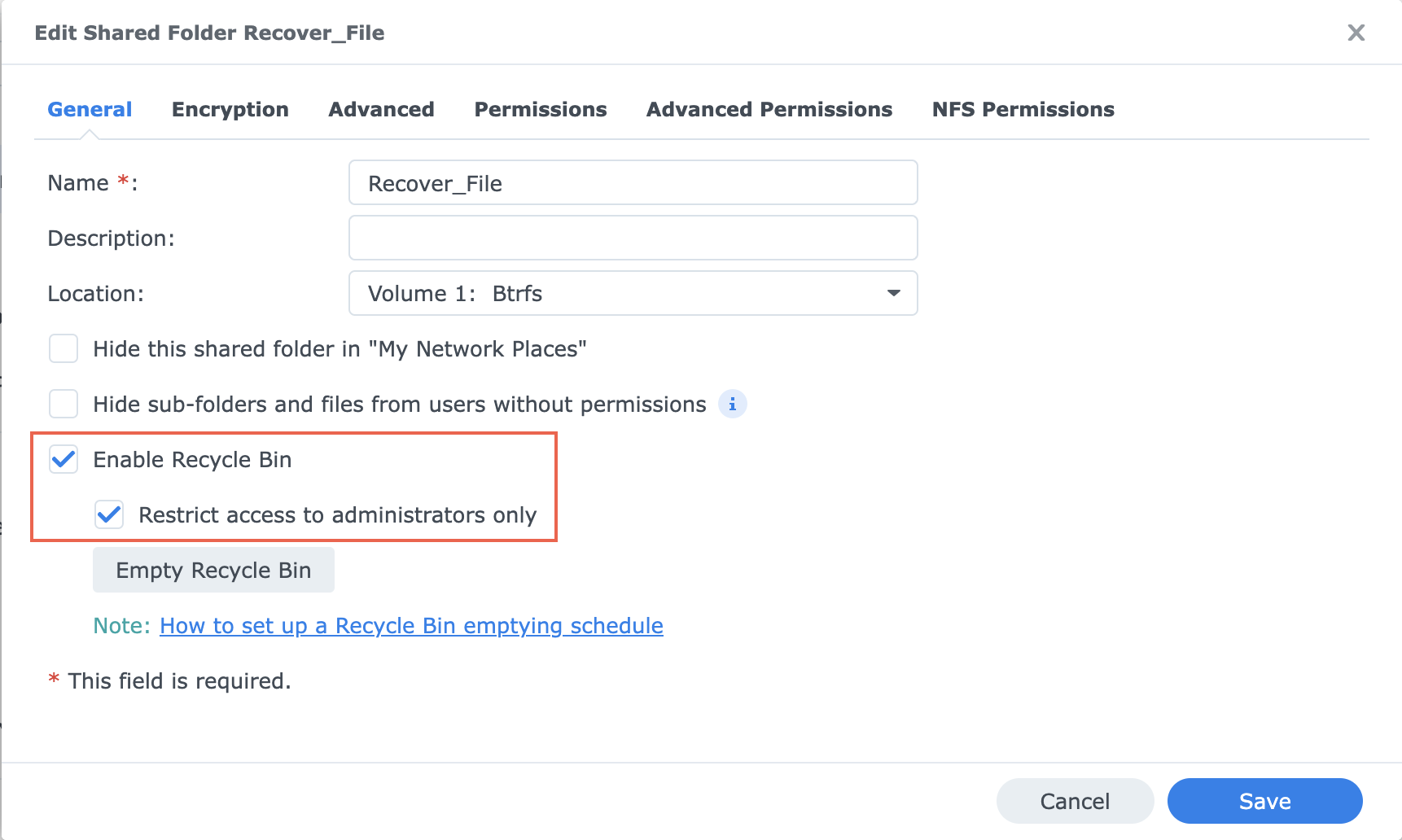
若要从回收站恢复已删除的文件或文件夹
- 启动 File Station 并进入已启用回收站功能的共享文件夹。
- 进入 #recycle 子文件夹。
- 右键单击要恢复的文件或文件夹。
- 根据您的 DSM 版本,按照说明进行操作
- 对于 DSM 7.1 及以上版本,选择 还原 可将删除的文件恢复到其原始位置。
- 对于 DSM 7.0 及以下 版本,进入 复制到/移动到…,然后选择 移动到… 将删除的文件恢复到所需目的地。
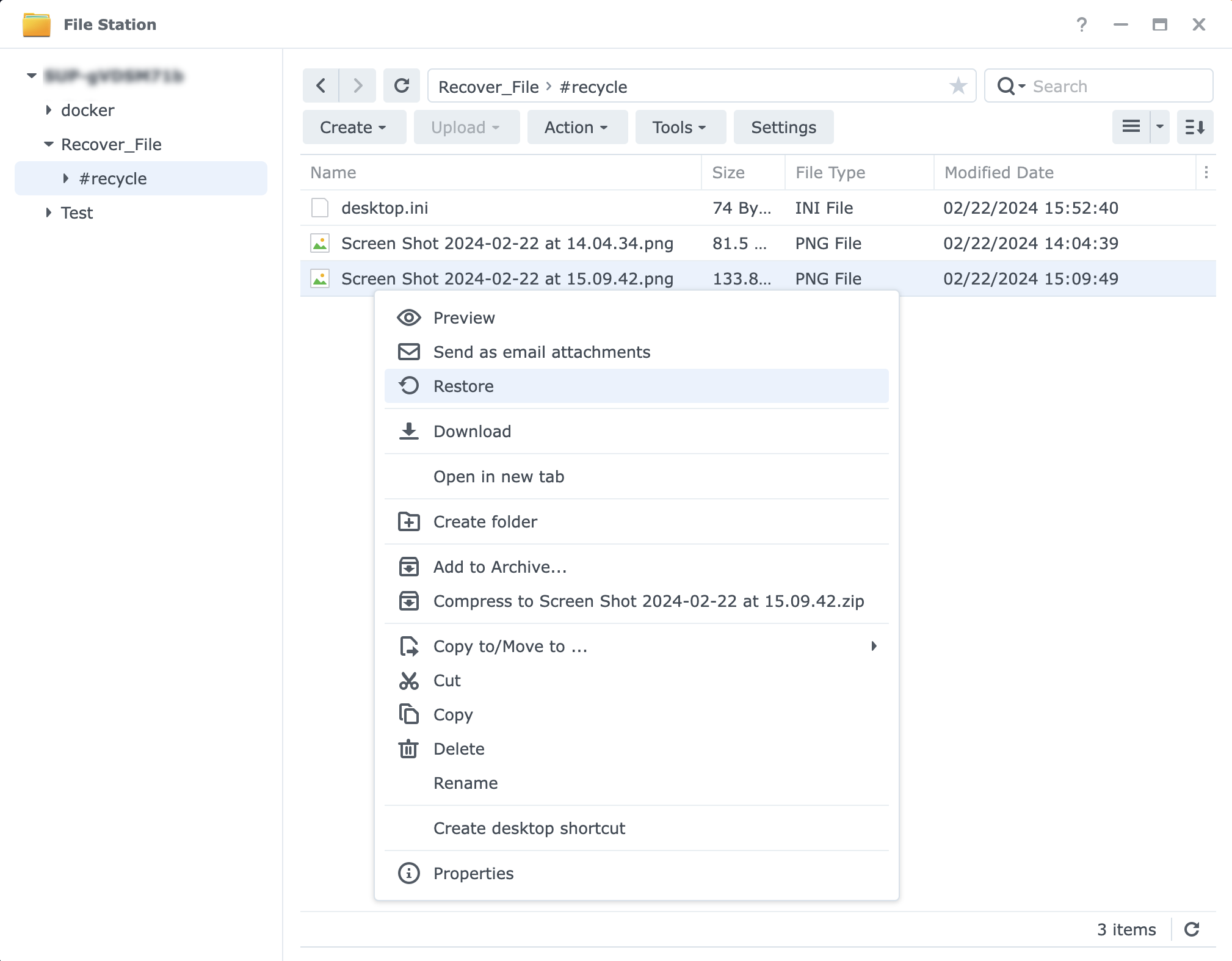
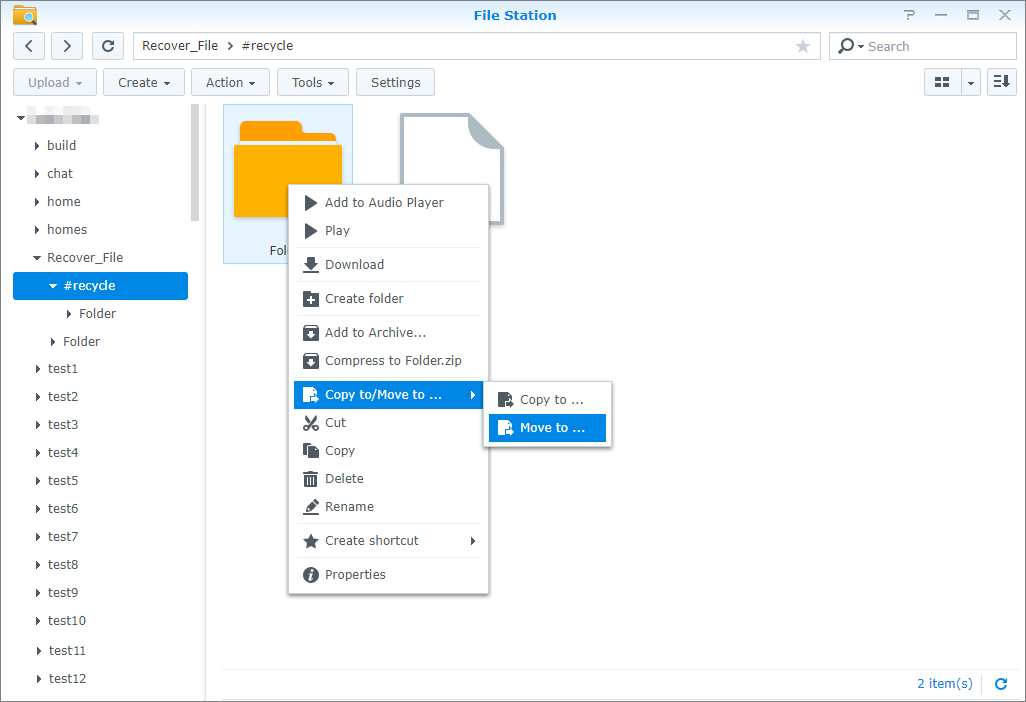
使用其他选项恢复已删除的文件
注意
- 如果您在删除文件或文件夹之前未启用回收站或采用任何备份解决方案
- 您可以尝试使用第三方软件,如 Photo Rec (Tutorial) 来恢复已删除的项目。
- 您可以尝试在线搜索数据恢复服务或寻求专家的帮助。
Loading...






